Cette procédure permet d'actualiser les chemins des Xréfs dans le projet après avoir modifié le nom ou l'emplacement d'éléments, de conceptions ou de vues. Par exemple, si vous déplacez un fichier de projet dans une autre catégorie ou si vous le renommez, vous devez actualiser le fichier qui fait référence au dessin modifié pour tenir compte de cette modification dans la palette du navigateur du projet.
Vous devez actualiser les chemins après l'une des modifications suivantes dans le projet en cours :
- Déplacement du projet
- Déplacement d'un fichier de projet dans une autre catégorie
- Modification du nom d'un fichier de projet
- Déplacement d'une sous-catégorie dans une autre catégorie
Outre la mise à jour des fichiers de projet, l'actualisation du chemin met également à jour les chemins de fichiers suivants :
- Chemins des fichiers de prise en charge, dossiers et gabarits stockés dans la configuration du projet comme, par exemple, les gabarits de dessin, le chemin d'accès à la racine du contenu de l'outil ou les dessins aux normes du projet.
- Chemins des images associées aux dessins du projet
- Chemins des nomenclatures contenant les références des dessins externes au sein des dessins du projet
Lorsque vous compressez un projet et l'envoyez à un autre utilisateur, qui l'extrait à un emplacement différent sur son ordinateur, le projet est actualisé à ce nouvel emplacement la première fois qu'il est activé sur ce poste. Si, par exemple, le projet figure dans le dossier C:\Project1\ et que son destinataire l'extrait dans D:\Project1, les informations de chemin sont mises à jour lorsque le nouvel utilisateur définit le projet comme projet en cours dans AutoCAD Architecture 2024 toolset. Cependant, la mise à jour n'a lieu que si tous les chemins du projet sont corrects et valides lors de la compression. Si, par exemple, vous avez déplacé le projet vers un autre emplacement de votre ordinateur avant de le compresser, sans actualiser son chemin, l'actualisation du chemin ne fonctionnera pas correctement sur le poste du nouvel utilisateur. Par conséquent, avant de compresser et d'envoyer un projet, veillez à ce que les chemins de toutes les références externes soient corrects.
Vous pouvez actualiser les chemins de plusieurs façons :
- Actualisation d'un fichier de projet unique
- Actualisation de tous les fichiers d'une catégorie
- Actualisation de tous les fichiers du projet
- Sur la barre d'outils d'accès rapide, cliquez sur Navigateur du projet
 .
.
- Modifiez le nom ou l'emplacement d'un fichier ou d'un dossier de projet dans l'explorateur de dessins.
La boîte de dialogue Navigateur du projet - Actualisation du chemin du projet s'affiche.
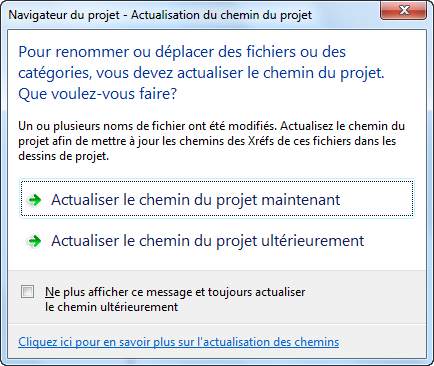
- Indiquez à quel moment les chemins doivent être actualisés :
Pour... Action... mettre immédiatement à jour tous les fichiers de projet cliquez sur Actualiser le chemin du projet maintenant. remettre à plus tard la mise à jour de tous les fichiers de projet cliquez sur Actualiser le chemin du projet ultérieurement. Si vous fermez le projet sans avoir actualisé son chemin, les fichiers de dessin demeurent en attente de mise à jour et s'affichent dans la boîte de dialogue File d'attente d'actualisation des chemins du projet lors de la réouverture du projet. La file d'attente d'actualisation des chemins est partagée par tous les utilisateurs travaillant sur un projet et elle est enregistrée d'une session à l'autre.
- Vous pouvez également actualiser tous les fichiers du projet à tout moment en cliquant sur
 .
.